Como combinar funções if e or no excel
A função SE é uma das funções mais poderosas do Excel. E o melhor é que você pode combinar outras funções com IF para aumentar sua potência.
A combinação das funções SE e OU é uma das combinações de fórmulas mais úteis no Excel. Neste artigo, mostrarei por que precisamos combinar as funções IF e OR. E por que é muito útil para você.
Introdução rápida
Tenho certeza de que você usou essas duas funções, mas deixe-me fazer uma introdução rápida.
- SE – Use esta função para testar uma condição. Ele retornará um valor específico se esta condição for verdadeira, ou outro valor específico se esta condição for falsa.
- OU – Múltiplas condições de teste. Ele retornará verdadeiro se alguma dessas condições for verdadeira e falso se todas essas condições forem falsas.
O ponto crucial de ambas as funções é que a função IF só pode testar uma condição por vez. E a função OR pode testar várias condições, mas retorna apenas verdadeiro/falso. E, se combinarmos essas duas funções, podemos testar múltiplas condições com OR e retornar um valor específico com IF.
Como funcionam as funções IF e OR?
Na sintaxe da função IF, temos um argumento de teste lógico que usamos para especificar uma condição a ser testada.
SE ( teste_lógico , valor_se_verdadeiro, valor_se_falso)
E, então, retorna um valor baseado no resultado dessa condição. Agora, se usarmos a função OR para este argumento e especificarmos várias condições para isso.
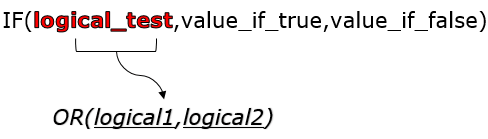
Se alguma das condições for verdadeira, OR retornará verdadeiro e IF retornará o valor específico. E, se nenhuma das condições for verdadeira OU com retorno FALSE IF retornará outro valor específico. Desta forma podemos testar mais de um valor com a função IF. Passemos a alguns exemplos concretos.
Exemplos
Aqui tenho uma tabela com detalhes de estoque de dois armazéns. Agora quero atualizar o status na tabela.
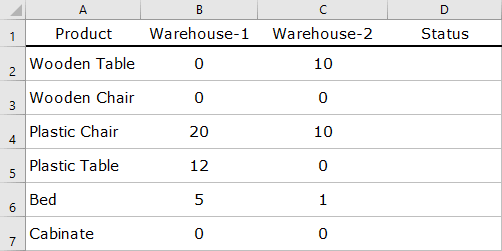
Caso não exista stock em ambos os armazéns, o estado deverá ser “Esgotado”. E, caso exista stock em algum dos armazéns, o estado deverá ser “Em Stock”. Então aqui preciso verificar duas condições diferentes “Warehouse-1” e “Warehouse-2”.
E a fórmula será.
=IF(OR(B2>0,C2>0),"In-Stock","Out of Stock")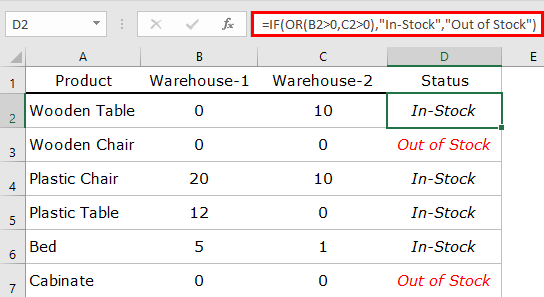
Na fórmula acima, se houver um valor maior que zero em alguma das células (B2 e C2), a função OR retornará verdadeiro e SE retornará o valor “Em Estoque”. Mas, se ambas as células tiverem zero, OR retornará falso e IF retornará o valor “Esgotado”.
Obtenha o arquivo Excel
Últimas palavras
Ambas as funções são igualmente úteis, mas quando você as combina, você pode usá-las de forma mais eficaz. Como eu disse, combinando as funções IF e OR você pode testar mais de uma condição. Você pode resolver ambos os problemas com esta combinação de funções.